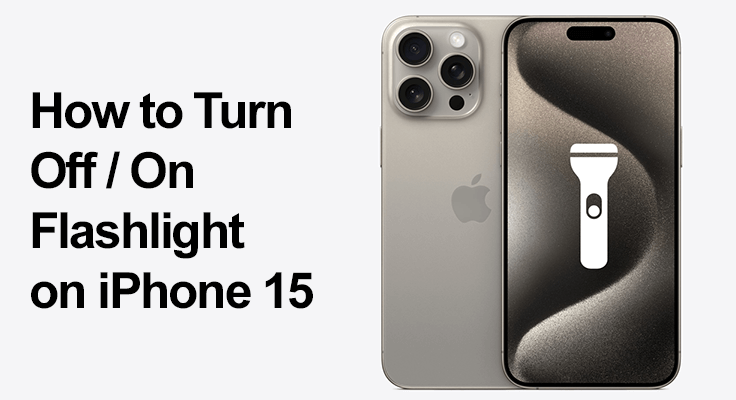
La fonction lampe de poche sur le iPhone 15 les séries sont plus qu’une simple commodité ; c’est nécessaire dans de nombreuses situations quotidiennes. Qu'il s'agisse de faire face à une panne de courant ou de rechercher des clés perdues, la gestion rapide de cette fonctionnalité peut être une véritable bouée de sauvetage. Dans cet article, nous explorerons cinq méthodes simples pour éteindre et allumer la lampe de poche de votre iPhone 15, 15 Plus et 15 Pro Max, pour que vous ne soyez jamais laissé dans le noir.
Option 1 : Utilisation du Control Center : Comment accéder au Control Center sur les modèles iPhone 15
Le Control Center est une plateforme permettant d'accéder rapidement à divers paramètres, y compris la lampe de poche. Accédez-y en faisant glisser votre doigt depuis le coin supérieur droit de votre écran, un geste efficace que votre iPhone soit verrouillé ou déverrouillé.
Personnalisation du centre de contrôle
Votre iPhone vous permet de personnaliser le Control Center en fonction de vos préférences. Pour ajouter ou supprimer des commandes, y compris la lampe de poche, accédez à votre Paramètres de l'iPhone, sélectionnez « Centre de contrôle », puis choisissez les fonctionnalités que vous souhaitez inclure pour un accès rapide.
Utiliser la lampe de poche depuis le centre de contrôle
Dans le Centre de contrôle, vous trouverez l'icône de la lampe de poche, qui ressemble à une petite torche. Appuyez dessus pour allumer la lampe de poche, puis appuyez à nouveau pour l'éteindreL’ iPhone 15La fonction de basculement rapide de la lampe de poche dans le centre de contrôle est conçue pour la rapidité et la commodité, ce qui en fait un choix très efficace pour les utilisateurs.
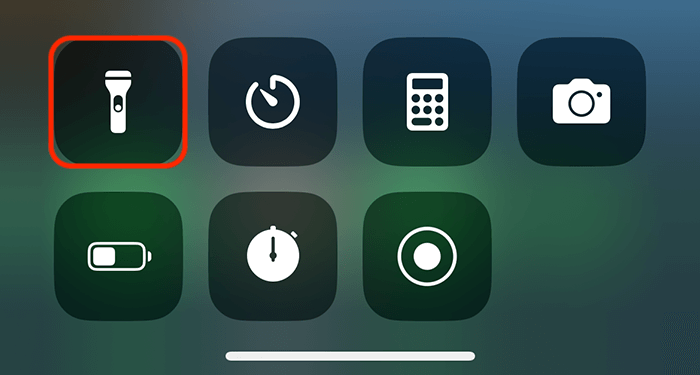
Option 2 : Utilisation de l'écran de verrouillage : allumer/éteindre la lampe de poche iPhone 15 à partir de l'écran de verrouillage
Vous n'avez pas toujours besoin de déverrouiller votre téléphone pour contrôler la lampe de poche. Quand ton iPhone est verrouillé, réveillez l'écran et appuyez fermement sur l'icône de lampe de poche située sur l'écran de verrouillage. Cette méthode est parfaite pour un accès rapide, en s'alignant sur le «iPhone 15 « principe d'efficacité du guide "lumière éteinte".
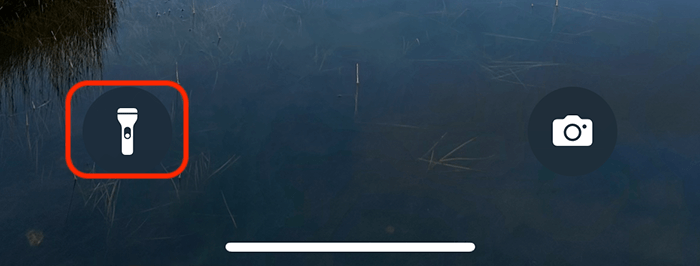
Option 3 : Commande vocale Siri : activer et désactiver la lampe de poche iPhone 15
Avant d'utiliser les commandes vocales, assurez-vous que Siri est activé sur votre iPhone. Pour ce faire, rendez-vous dans votre Paramètres de l'iPhone, sélectionnez « Siri et recherche », puis activez les options pour écouter « Hey Siri ». Une fois Siri configuré, vous pouvez l’utiliser pour contrôler la lampe de poche en mains libres. Activez simplement Siri en disant « Hey Siri », suivi de « Allumez ma lampe de poche » ou « Éteignez ma lampe de poche ».
Cette méthode est incroyablement utile lorsque vous ne pouvez pas interagir physiquement avec votre téléphone, offrant une solution pratique pour des commandes telles que «iPhone 15 lampe de poche éteinte » et « Désactiver iPhone 15 lampe de poche."
Option 4 : Raccourcis personnalisés : création de raccourcis pour Flashlight sur iPhone 15
Pour ceux qui apprécient la personnalisation, l’application Raccourcis sur votre iPhone est un outil puissant. Il vous permet de créer vos propres raccourcis pour diverses fonctions, dont la lampe de poche. Voici comment vous pouvez le configurer :
- Ouvrez l'application Raccourcis: Tout d’abord, localisez et ouvrez l’application Raccourcis sur votre iPhone. Vous pouvez le trouver sur votre écran d'accueil ou le rechercher dans la bibliothèque d'applications.
- Créer un nouveau raccourci: Appuyez sur l'icône « + » dans le coin supérieur droit de l'application pour créer un nouveau raccourci.
- Ajouter des actions pour la lampe de poche: Dans le nouvel écran de raccourci, recherchez et sélectionnez l'action « Définir la lampe de poche ». Vous verrez des options pour allumer ou éteindre la lampe de poche. Créez deux raccourcis distincts : un pour allumer la lampe de poche et un autre pour l'éteindre.
- Nommez vos raccourcis : donnez à chaque raccourci un nom clair et distinct, comme « Flashlight On » et « Flashlight Off ». Cela vous aidera à les identifier facilement.
- Personnalisez avec des icônes et des couleurs: Vous pouvez personnaliser chaque raccourci en choisissant une icône et une couleur. Cela rend vos raccourcis visuellement distinctifs et faciles à trouver.
- Ajouter des raccourcis à l'écran d'accueil ou aux widgets: Une fois vos raccourcis prêts, vous pouvez les ajouter à votre écran d'accueil ou à vos widgets pour un accès rapide. Pour ce faire, appuyez sur l'icône « Partager » dans chaque raccourci et sélectionnez « Ajouter à l'écran d'accueil » ou « Ajouter un widget ».
- Utilisez vos raccourcis: Désormais, vous pouvez contrôler votre lampe de poche directement depuis votre écran d'accueil ou vos widgets. Appuyez sur le raccourci correspondant pour allumer ou éteindre la lampe de poche.
Cette personnalisation est directement liée au «iPhone 15 paramètres de la lampe de poche », améliorant votre expérience utilisateur en vous permettant de gérer la lampe de poche d'une manière qui correspond à vos préférences et à vos habitudes d'utilisation. Avec ces raccourcis, vous bénéficiez d'un accès plus rapide et plus pratique à votre lampe de poche, tirant ainsi davantage parti de la capacités de votre iPhone 15.
Option 5 : Fonctionnalités d'accessibilité : options d'accessibilité pour un contrôle plus facile de la lampe de poche
Les paramètres d'accessibilité de l'iPhone offrent diverses options pour rendre l'appareil plus facile à utiliser, notamment des moyens innovants de gérer la lampe de poche. Une fonctionnalité pratique est « Back Tap », qui vous permet de contrôler diverses fonctions, y compris la lampe de poche, en appuyant sur l'arrière de votre iPhone. Voici comment le configurer :
- Paramètres d'ouverture: Commencez par ouvrir l'application « Paramètres » sur votre iPhone.
- Accédez à Accessibilité: Faites défiler vers le bas et sélectionnez « Accessibilité » pour accéder aux différentes fonctionnalités conçues pour rendre votre iPhone plus convivial.
- Sélectionnez « Toucher » : Dans la section « Physique et moteur », recherchez et sélectionnez « Toucher ».
- Trouver « Retour Tap » : Faites défiler vers le bas des paramètres « Touch » et sélectionnez « Back Tap ».
- Choisissez un double ou un triple tapotement: Vous avez deux options : « Double Tap » ou « Triple Tap ». Sélectionnez celui qui vous convient le mieux. Ce paramètre déterminera la manière dont vous devez appuyer sur l'arrière de votre iPhone pour activer la lampe de poche.
- Attribuer la fonction de lampe de poche: Après avoir sélectionné Double ou Triple Tap, vous verrez une liste d'actions pouvant être attribuées à ce geste. Faites défiler les options et sélectionnez « Lampe de poche ».
- Testez votre configuration: Une fois que vous avez attribué à la lampe de poche le Double ou le Triple Tap, quittez les paramètres et testez-la en effectuant le geste choisi au dos de votre iPhone. Votre lampe de poche devrait s'allumer ou s'éteindre en conséquence.
Cette fonctionnalité est particulièrement utile pour « Gérer iPhone 15 lampe de poche »pour ceux qui pourraient trouver les méthodes standard difficiles ou moins accessibles. Il offre une alternative pratique et facile à utiliser qui nécessite un minimum d’effort et d’interaction physique avec l’écran, garantissant ainsi que la fonctionnalité de la lampe de poche est accessible à un plus large éventail d’utilisateurs.
En profitant de la iPhone 15Grâce aux fonctionnalités d'accessibilité de , les utilisateurs peuvent profiter d'une expérience plus inclusive et personnalisée, démontrant ainsi la polyvalence et la conception centrée sur l'utilisateur des appareils Apple.

Dépannage des problèmes courants de lampe de poche
Parfois, vous pourriez rencontrer des problèmes avec la lampe de poche qui ne s’éteint pas. Habituellement, un simple redémarrage de votre appareil peut résoudre ce problème. Il est également important de mettre régulièrement à jour votre iOS pour garantir que toutes les fonctionnalités, y compris l'option « Stop » iPhone 15 Fonction "lampe de poche", fonctionne en douceur.
Section FAQ sur la lampe de poche iPhone 15
Puis-je éteindre la lampe de poche de l’iPhone 15 depuis l’écran de verrouillage ?
Oui, vous pouvez désactiver le iPhone 15 lampe de poche directement depuis l'écran de verrouillage. Pour ce faire, réveillez votre téléphone pour afficher l'écran de verrouillage, puis appuyez fermement sur l'icône de la lampe de poche. Cette méthode rapide et pratique vous permet de gérer la lampe de poche sans déverrouiller votre appareil.
Pourquoi la lampe torche de mon iPhone 15 ne s'éteint-elle pas ?
Si la lampe de poche de votre iPhone 15 ne s'éteint pas, essayez quelques étapes de dépannage. Tout d’abord, assurez-vous d’appuyer correctement sur l’icône de la lampe de poche dans le centre de contrôle ou sur l’écran de verrouillage. Si le problème persiste, redémarrez votre iPhone, car un problème logiciel mineur pourrait être à l'origine du problème. Si le problème persiste, recherchez les mises à jour iOS disponibles ou consulter l'assistance Apple.
Existe-t-il des raccourcis pour éteindre la lampe torche sur iPhone 15 ?
Oui, il existe des raccourcis pour éteindre la lampe de poche sur le iPhone 15. Vous pouvez utiliser les commandes vocales Siri, la fonction Back Tap dans les paramètres d'accessibilité ou créer des raccourcis personnalisés à l'aide de l'application Raccourcis. Ces méthodes offrent des moyens rapides et faciles de contrôler la lampe de poche sans passer par le centre de contrôle.
Comment régler la luminosité de la lampe torche de mon iPhone 15 ?
Pour régler la luminosité de la lampe de poche sur votre iPhone 15, ouvrez le Centre de contrôle et maintenez enfoncée l'icône de la lampe de poche. Un curseur apparaîtra, vous permettant d'ajuster l'intensité de la lumière en glissant vers le haut ou vers le bas. Cette fonctionnalité offre une certaine flexibilité, que vous ayez besoin d'une lumière faible ou d'un faisceau plus lumineux.
Est-il possible de régler une minuterie pour que la lampe de poche de l'iPhone 15 s'éteigne automatiquement ?
À partir de maintenant, le iPhone 15 n'a pas de fonction intégrée pour régler une minuterie pour que la lampe de poche s'éteigne automatiquement. Cependant, vous pouvez utiliser des applications tierces ou créer un raccourci personnalisé dans l'application Raccourcis qui inclut une action d'attente avant d'éteindre la lampe de poche.
Existe-t-il un geste ou une commande vocale pour éteindre rapidement la lampe torche sur l'iPhone 15 ?
Oui, vous pouvez éteindre rapidement la lampe de poche du iPhone 15 en utilisant des commandes vocales ou des gestes. Dites simplement « Hey Siri, éteint ma lampe de poche » pour le contrôle vocal. Vous pouvez également utiliser la fonction Back Tap dans les paramètres d'accessibilité pour attribuer un geste de double ou triple pression à l'arrière de votre iPhone pour activer la lampe de poche.
Notre conclusion
Ce guide a exploré diverses méthodes pour gérer votre iPhone 15, Lampe de poche 15 Plus et 15 Pro Max. Que ce soit via les fonctionnalités Control Center, Siri ou Accessibilité, chaque méthode offre ses propres avantages. En comprenant ces options, vous pouvez vous assurer que la lampe de poche de votre iPhone est toujours à votre disposition, améliorant ainsi votre expérience globale avec votre appareil. N'oubliez pas que la lampe de poche n'est qu'une des nombreuses fonctionnalités offertes par votre iPhone : prenez le temps d'explorer et de personnaliser votre appareil en fonction de votre style de vie.






Soyez sympa! Laissez un commentaire